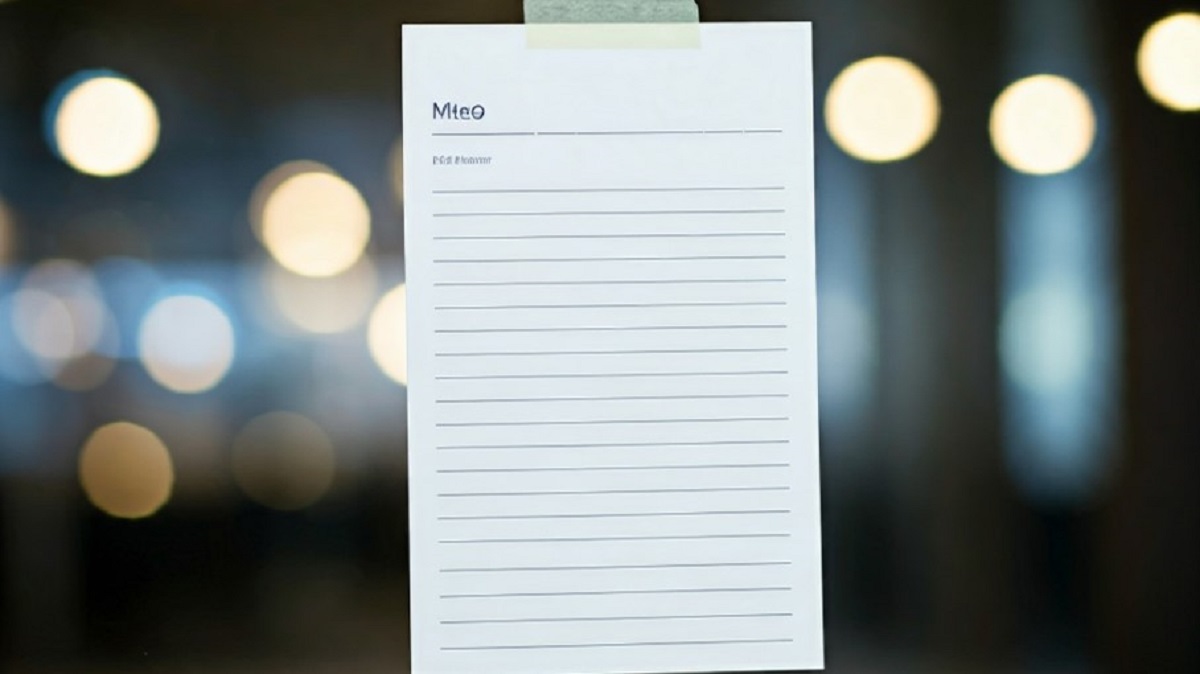
パソコンのブルースクリーンについて
パソコンの画面が青くなって再起動してしまう、という状況ですね。これは、Windowsが深刻なエラーを起こしたことを示す、いわゆる「ブルースクリーン」と呼ばれる現象です。
ブルースクリーンの原因と対処法
ブルースクリーンの原因は様々ですが、一般的なものとしては以下のようなものが考えられます。
ハードウェアの故障: メモリ、ハードディスク、グラフィックボードなどの故障が考えられます。
ドライバの不具合: 特に、Windowsアップデート後にドライバが互換性を失うことがあります。
ソフトウェアの衝突: 複数のソフトウェアが互いに干渉し、エラーを引き起こすことがあります。
ウイルス感染: ウイルスによってシステムファイルが破損し、ブルースクリーンが発生することがあります。
Windowsのアップデートの失敗: アップデート中にエラーが発生し、システムが不安定になることがあります。
対処法としては、以下のことを試してみてください。
パソコンの再起動
一度電源を切り、数分後に再度電源を入れてみてください。一時的なエラーであれば、これで解決する場合があります。
セーフモードで起動
セーフモードでは、最小限のドライバとプログラムしか読み込まれないため、問題の原因を特定しやすくなります。
最近インストールしたソフトウェアのアンインストール
最近インストールしたソフトウェアが原因である可能性があるため、アンインストールしてみましょう。
ドライバの更新・ロールバック
デバイスマネージャーでドライバを更新またはロールバックしてみましょう。
Windows Updateの確認
Windows Updateで新しいアップデートが提供されている場合は、インストールしてみましょう。
システムの復元
問題が発生する前の時点にシステムを復元してみましょう。
ウイルススキャン
ウイルススキャンを実行し、ウイルスに感染していないか確認しましょう。
ハードウェアの診断
メモリ診断ツールやハードディスク診断ツールを使って、ハードウェアに異常がないか確認しましょう。
もし上記の方法で解決しない場合は、以下のことも検討しましょう。
専門業者への相談
パソコンに詳しくない場合は、専門業者に相談することをおすすめします。
Windowsの再インストール
問題が深刻な場合は、Windowsを再インストールする必要があるかもしれません。
ブルースクリーンの情報を記録する
ブルースクリーンが発生したときに、どのようなエラーメッセージが表示されたか、どのような操作を行っていたかなどをメモしておくと、問題の原因を特定する際に役立ちます。
ブルースクリーンのエラーコードを記録しておくと、より詳細な情報を得ることができます。
注意点
データのバックアップ
パソコンの修理や再インストールを行う前に、大切なデータは必ずバックアップしておきましょう。
自己判断での修理
パソコンの内部を素人が触ると、さらに故障を招く可能性があります。
もしご自分で解決できない場合は、専門業者にご相談ください。
さらに詳しい情報
ブルースクリーンの詳細な原因と対処法については、以下の情報も参考にしてみてください。
メーカーのサポートサイト: ご使用のパソコンのメーカーのサポートサイトで、ブルースクリーンに関する情報が提供されている場合があります。
Microsoftのサポートサイト: Microsoftのサポートサイトでも、一般的なブルースクリーンのトラブルシューティングに関する情報が提供されています。
(キーワード)
ブルースクリーン, 青い画面, パソコン, 再起動, エラー, Windows, ドライバ, ソフトウェア, ハードウェア, ウイルス, バックアップ, 専門業者
(関連語句)
STOPエラー, BSOD, メモリダンプ, システムクラッシュ
この情報は一般的な情報であり、個々の状況に合わせて判断する必要があります。
この情報に基づいて行われた行為について、いかなる責任も負いかねます。

